安装完系统后开机进不去系统,怎么回事
Posted
tags:
篇首语:本文由小常识网(cha138.com)小编为大家整理,主要介绍了安装完系统后开机进不去系统,怎么回事相关的知识,希望对你有一定的参考价值。
建议尝试是否可以正常进入安全模式,如果可以进入安全模式,可以尝试还原系统即可,参考如下:
鼠标右键“计算机”,选择属性,进入后点选“系统保护”选项卡
1、在刚才的“系统保护”界面中点击“系统还原”。
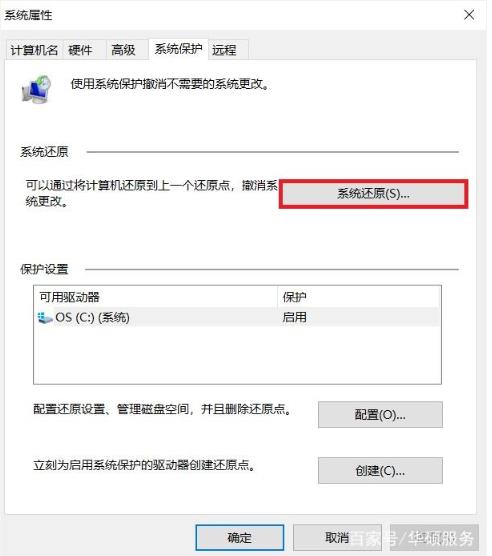
2、在弹出的系统还原提示窗口点击下一步。
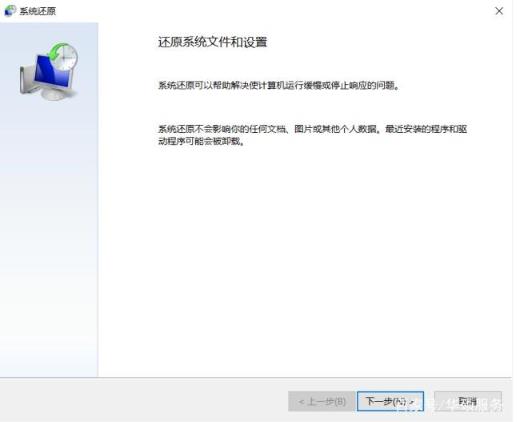
3、点击显示更多还原点,还可看到系统在进行更新后自动创建的还原点。
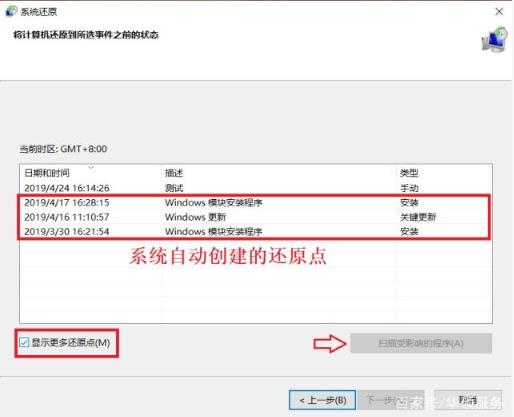
4、先选择某个还原点,双击即可看到,在系统还原到该点之后会受到影响的程序、驱动。

5、若确认还原到该点,在如下页面单击选中还原点,点击下一步。
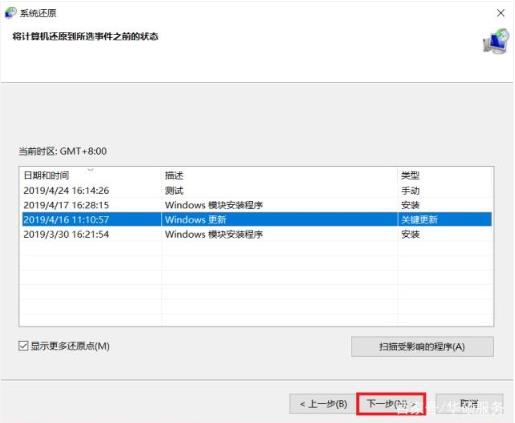
6、确认还原点,在点击完成后,会弹出提醒:一旦进行启动后,系统还原不能中断。点击“是”连接适配器,等待系统还原完成即可。
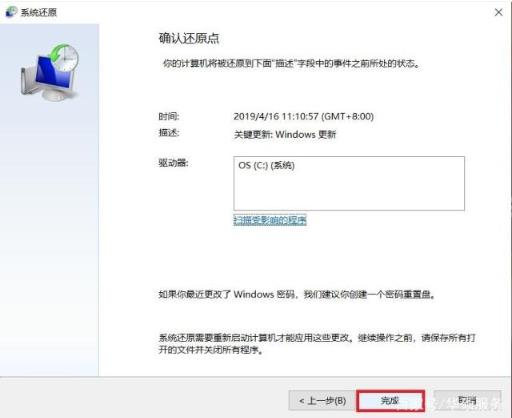
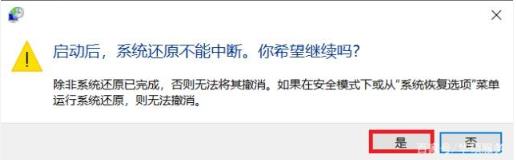
如果无法进入安全模式,则需要重装系统了。步骤参考如下(需自行准备U盘镜像):
启动项中选择启动U盘后,开始引导镜像了

选择语言、键盘等设置后,选择“下一步”
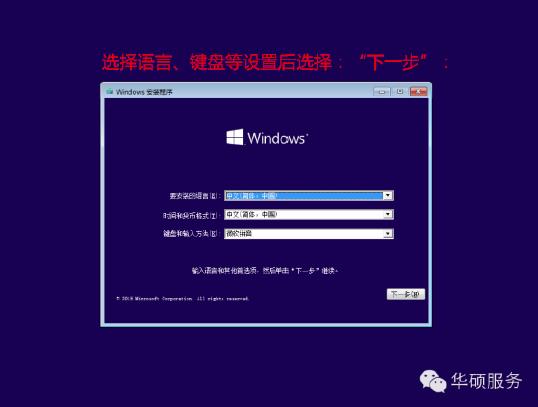
点击“现在安装”
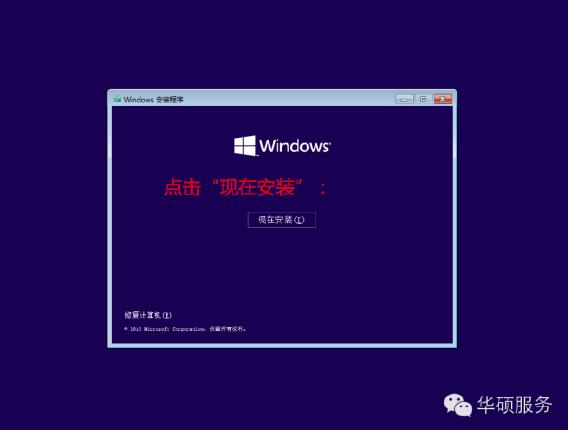
安装程序正在启动

在验证秘钥的阶段,有秘钥就直接输入,也可以暂时选择跳过

同意许可条款
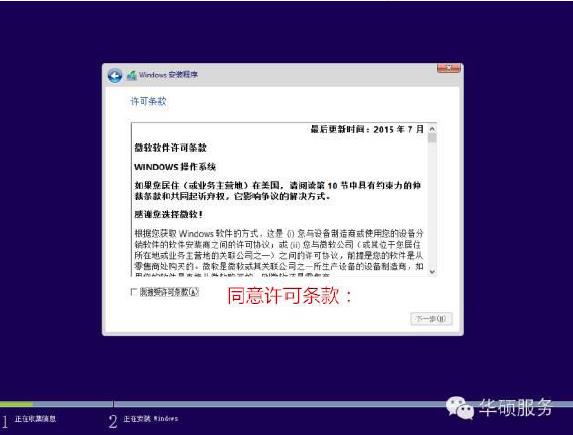
选择“自定义”
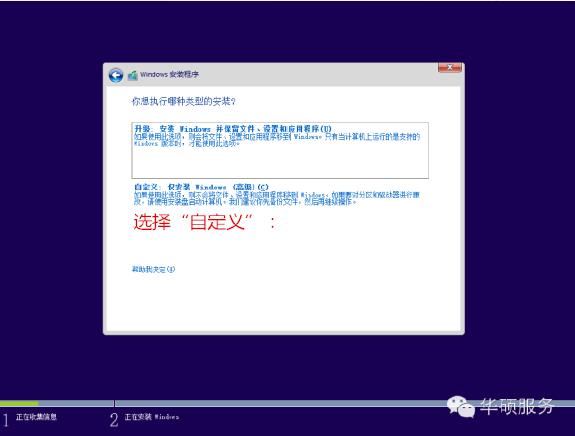
接下来进行分区,【Windows需要点选“驱动器选项(高级)”】
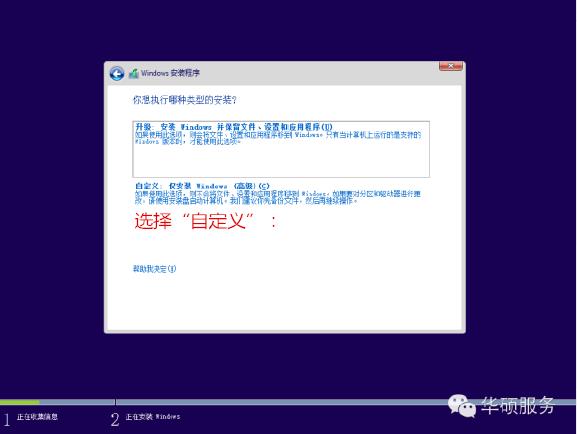
点击新建分配C盘大小,这里1GB=1024M,根据需求来分配大小
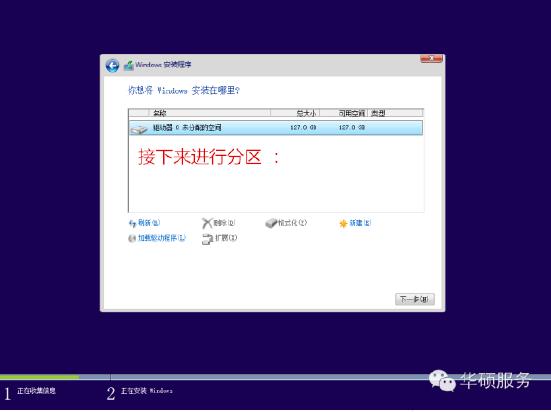
如果需要分配C盘为100GB,则为100×1024=102400,为了防止变成99.9GB,可以多加5-10MB
这里把127GB硬盘分为一个分区,点击新建后点击应用
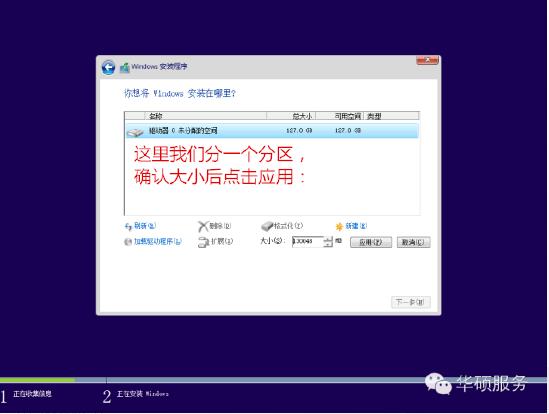
Windows会自动创建一个引导分区,这里选择确定

创建C盘后,其中系统保留盘会自动生成,不用管它。做完系统后会自动隐藏此分区,接下来选择C系统安装的路径,点击下一步
如果分了很多区的话,不要选错安装路径

正在复制文件和准备文件,接下来大部分阶段都是自动完成的
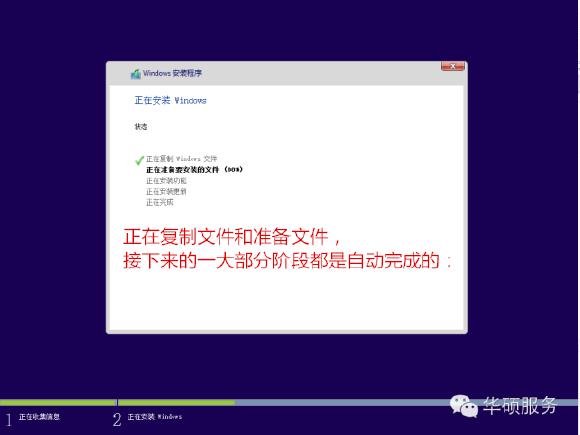
下图是个步骤都是自动完成的,接下来会自动重启
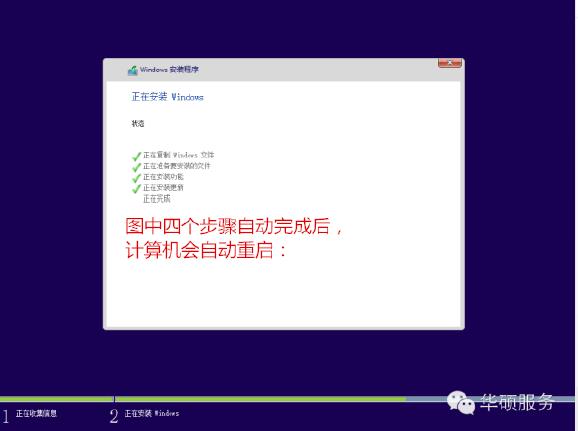
Windows将自动重启,这个时候可以将U盘拔掉
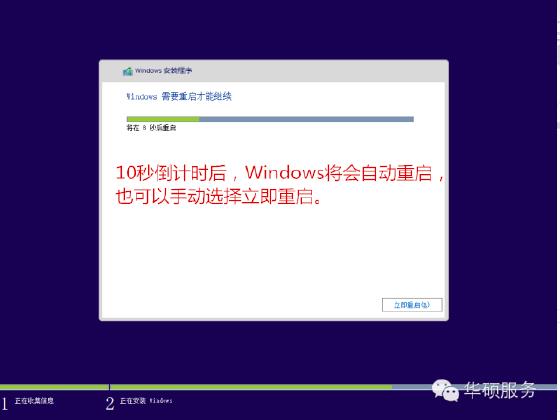
重启后Windows依然是自动加载进程的。期间会重启数次,正在准备设置

准备就绪后会重启,又到了验证产品秘钥的阶段,有秘钥可以直接输入,也可以暂时选择以后再说

快速上手的界面,选择使用快速设置即可

稍等片刻

到这里系统差不多已经安装完了,为这台计算机创建一个账户和密码,密码留空就是没有设置密码
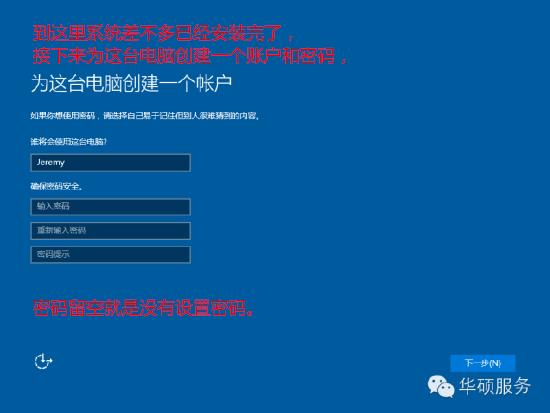
接下来,Windows这种设置应用

等待最后配置准备

Windows安装完毕,请尽情使用吧

自动跳转到桌面
参考技术A系统装好后进不了系统,电脑启动黑屏显示一些信息,很多情况下都是引导错误或丢失的问题。
解决方法:
1、首先制作一个U盘启动盘进入PE系统,操作方法点击查看小白官网的详细教程:《U盘PE启动盘制作方法》如已有启动盘直接进PE即可。
2、选择01进入新机型PE系统
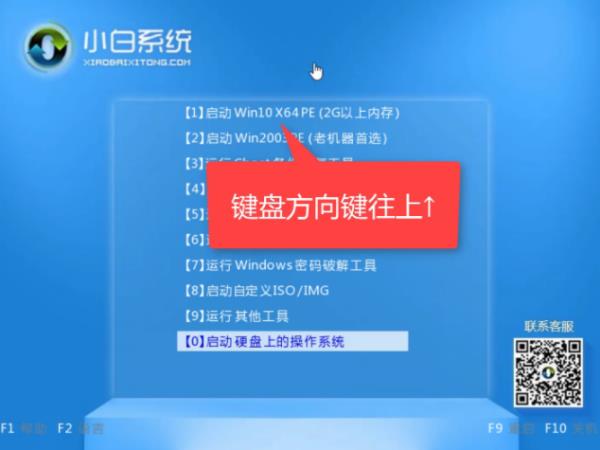
3、点击打开桌面的Windows引导修复工具。

4、接着在打开的ntboot引导修复工具界面中,点击“1.自动修复”

5、之后等待修复完成,生成报告

6、在该报告中就可以看到修复成功的提示。
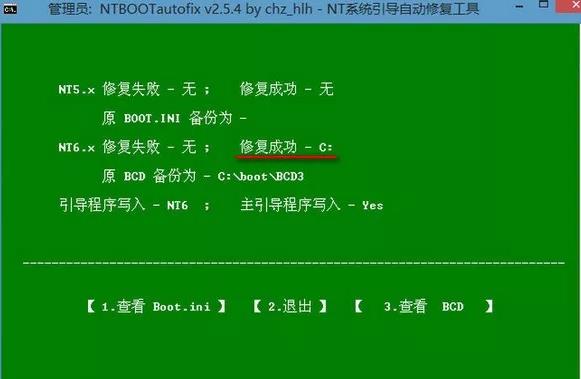
7、关闭引导修复工具,打开桌面的分区大师

8、打开分区大师后,点击左上方的硬盘,然后点击重建主引导记录(MBR)

9、点击是

10、重建完成
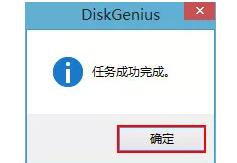
11、另外还要进bios检查自己的引导项是否对应。
a、如磁盘分区是GPT 模式,bios引导模式应调节为uefi模式
b、如磁盘分区是mbr模式,bios引发模式应调节为传统模式(legacy)
调整完以上步骤,重启电脑即可解决。
从图上看,是PE系统,安装系统并不需要什么PE,请直接用系统盘引导,安装即可。以WIN 7系统为例:1、将系统盘(光盘,U盘均可)插入电脑。2、重新启动电脑,进入BIOS,在BIOS里设置系统盘为首选引导设备。*不同的主板BIOS设置均不相同,请自行参考主板的说明书进行设置。3、重新启动后,系统从系统盘开始引导,引导后就是正常的安装了。4、根据安装程序提示,完成系统安装。注意:1、请用原版安装盘进行安装,安装系统并不需要任何第三方软件。2、由于原版系统并不包含硬件驱动,请在安装完成后再用随机的驱动盘进行驱动安装,或者到官网上下载对应的驱动程序进行安装。
参考技术C 朋友,你好:重装系统出现这个现象,是二个原因:
第一个原因:就是BIOS中没有设硬盘为第一启动项,没有关闭网卡启动,所以在进到BIOS中关闭网卡启动,并设硬盘为第一启动项。
第二个原因:这是在重装的过程中破坏了硬盘的主引导记录,而导至无法引导系统,并伴有蓝屏,一般遇上这种情况,可以按下面的方法处理:也就是重建主引导记录,方法如下:
首先要准备一张带PE的GHOST版的最新安装光盘,不管是XP还是WIN7,(一般软件店或者电脑店都有买¥5-8一张)或者准备一个带PE的U盘启动盘,接着开机按下F12键或者开机按下DEL进入到BIOS中,设好第一启动项为光驱(或者U盘),放入光盘(或者插入U盘),进入光盘中(或者U盘中),进入WINPE中,找到一个叫diskgenius的软件,打开这个软件,找到主机的“硬盘”,选中硬盘,点右键,会弹出一个下拉列框,上面就有一个“重建主引导记录(MBR)”,点击这个“重建主引导记录(MBR)”,然后就会弹出一个对话框,点击“是”,然后弹出“任务成功完成”的对话框,点击“确定”,就可以修复主引导记录了。 然后重启电脑,电脑也就能够进操作系统了,百分之九十五可以解决问题。
希望对你有所帮助,祝你快乐~~ 参考技术D 装系统重启后不引导
一、你是不是装机时分区格式化C盘了?
二、没有启动引导原因有四,
(1)C盘没有激活。解决办法:重新激活C盘。
(2)装的系统启动文件有坏的。解决办法:换个装机系统装机,建议你,重装系统前把C盘格式化一下再装系统可解决硬盘有逻辑坏道问题。
(3)磁盘0磁道0扇区有问题。解决办法:重新低格式化C 盘。
(4)c盘没有设置成主分区,进PQ分区软件把c盘设置成主分区,并且激活就可以了。
三、BIOS设置硬盘不是第一启动项。解决办法:进BIOS设置硬盘第一启动。
四、系统装的不完整。解决方法:重装系统
五、因为你设置的第一启动盘是u盘,或者cd,装机后忘记把硬盘设为第一启动项。解决方法:进BIOS把硬盘设为第一启动项。
六、硬盘有坏道。解决方法:装系统前把c盘格式化一下再装系统。
有帮助请采纳下,选为满意答案,谢谢!
ubuntu进不了系统
参考技术A点击打开【VirtualBox】软件
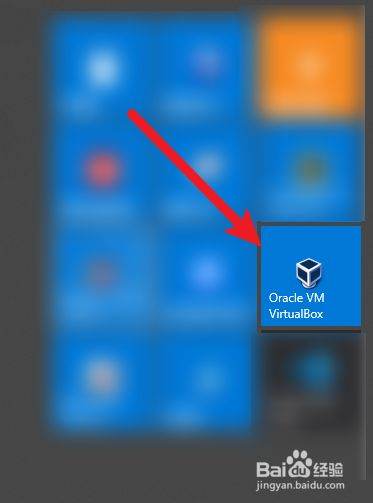
请点击输入图片描述
选择Ubuntu系统,开机
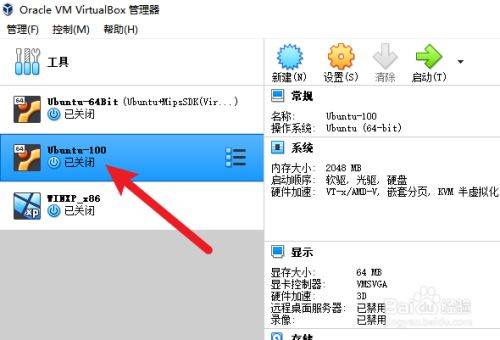
请点击输入图片描述
开机时按ESC键,选择“Ubuntu高级选项”;

请点击输入图片描述
选择“Ubuntu recovery mode”;

请点击输入图片描述
接下来选择“root Drop to root shell prompt ”;最下面按回车键进入代码输入,先输入一下自己的密码,进入编辑
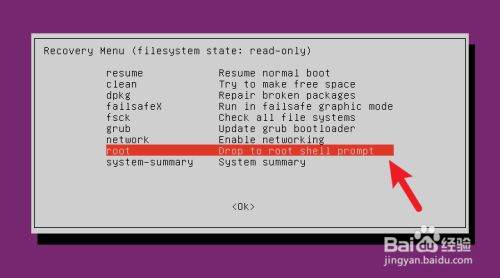
请点击输入图片描述
输入命令以读写方式挂载系统:
mount -rw -o remount /
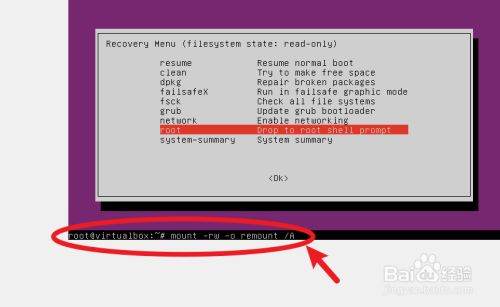
请点击输入图片描述
卸载显卡驱动:
apt-get --purge remove nvidia-*
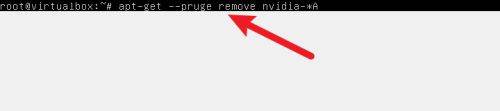
请点击输入图片描述

请点击输入图片描述
输入Reboot,重启系统,就可以登录了

请点击输入图片描述
END
总结
点击打开【VirtualBox】软件
选择Ubuntu系统,开机
开机时按ESC键,选择“Ubuntu高级选项”;
选择“Ubuntu recovery mode”;
接下来选择“root Drop to root shell prompt ”;最下面按回车键进入代码输入,先输入一下自己的密码,进入编辑
输入命令以读写方式挂载系统:
mount -rw -o remount /
卸载显卡驱动:apt-get --purge remove nvidia-*
输入Reboot,重启系统,就可以登录了
以上是关于安装完系统后开机进不去系统,怎么回事的主要内容,如果未能解决你的问题,请参考以下文章